チップセットのリビジョンがB3にあがったことを受けて、型番も末尾にB3が追加されました。
まずは、さらっと仕様の確認から。
■BOXDP67BGB3仕様
対応ソケット:LGA1155
対応CPU:intel Core i7 / Core i5 / Core i3(Sandy Bridge)
チップセット:intel P67
メモリスロット:4スロット
拡張スロット:
PCI-Express X16スロット×2 (PCI-E 2.0対応、X16+X0 もしくは X8+X8)
PCI-Express X1スロット×3(PCI-E 2.0対応)
PCIスロット ×2
SATA:SATA3.0 ×2/SATA2.0 ×4/Marvell eSATA2.0 ×1
IDE:なし
FDD:なし
PS/2:なし
サウンド:Realtek 8ch AUDIO
IEEE1394a:×2
USB3.0:×2 (NEC μPD720200)
LAN:×1 (Gigabit LAN / Intel 82579V Gigabit Ethernet PHY)
規格:ATX
その他:WiFi(802.11bgn 1T1R)/ Bluetoothモジュール
P55とP67の違いはいくつかありますが、PCI-Express x1がGen2になり帯域が倍になり、USB3.0などを使う場合にボトルネックにならなくなりました。
また、最大の違いはクロックジェネレーターがチップセットに内蔵になり、すべて同一のクロックで動作するようになりました。
このため、Sandy Bridgeマザーには、今までのマザーボードで見慣れたPLLがありません。
今まではCPU、メモリ、チップセットなど別個にクロックを供給できていたためクロックを個別に設定可能で、BCLKを上げることによるオーバークロックが主流でした。
Sandy Bridgeではすべてのクロックがリンクしているためクロックを上げると不具合が生じやすく、結果オーバークロックは倍率解除の「K」型番のCPUでないと行えない仕様になっています。
■マザーボードをチェック
箱はハイエンドマザーとしては驚くほど簡易なパッケージです。
1万円程度のマザーボードと同じような感じ。
裏には組み立てマニュアルが袋に入って張り付いています。
箱を開けると、上段にマザーボードが入っていて、下段には付属品が入っています。
ここもものすごく簡易的な梱包で、チープ感はありますが過剰包装よりもコスト削減を優先している感じがします。
型番はSATAの不具合を解消したB3ステップと区別できるよう、BOXDP67BGではなくBOXDP67BGB3となっています。
側面に貼られている型番ラベルで確認することが可能です。
続いて、ソケット周辺からみていきます。
LGA1155はLGA1156と同サイズですので、基本的にLGA1156用のCPUクーラーが使えます。
ただし、実装部品と干渉して使えないこともありますので要注意です。
電源はおそらく8フェーズ。小型のコイルを使用していますので、すっきりした印象を受けます。
コンデンサはすべて固体コンデンサを使用していますので安心感があります。
intelのハイエンドモデルに刻印されているスカル模様ですが、BOXDP67BGB3では目がHDDのLEDとして点滅するようにバージョンアップ(?)されています。
パターンで印刷され、LEDが埋め込まれているという凝りようです。
他のオンボードデバイスは下記の通りでした。
USB3.0:NEC μPD720200
IEEE1394:TI TSB43AB22A
PCI-E→PCI変換:IDT 89HMPE8383ZA
eSATA:Marvell 88SE6111
■intelらしさ
今までAsus、Gigabyteといったマザーボードベンダーの製品をメインに使っていましたので、今回は初intelマザーとなります。
作りが丁寧だと感じたのが、折りたたんである組み立てガイドの出来がよいこと、マザーボードの仕様の独特さ、BIOS周りの仕様の違いなどでしょうか。
組み立てガイドが付属するマザーボードも今では珍しくはありませんが、製品ごとに作り込んでいるのはあまり多くないように思います。
多数のラインナップを抱えるメーカーの場合、製品個別に組み立てガイドを作るのはコストもかかりますので、使い回しの写真で構成されているマニュアルが多いような気がします。
その点、BOXDP67BGB3は丁寧に作られたガイドが付属しますので、組み立てはしやすいと思います。
マザーボードの仕様については、PS/2などのレガシーコネクタは全廃されていることや、オンボードデバイスてんこ盛りの他社製品とは異なり、地味ですが搭載されているパーツに高品位なものが使われているなど、安定志向の設計が伺えます。
また、WiFiとBluetoothのモジュールが付属しているのも特徴です。
ワイヤレスキーボードやヘッドセットを使ったりする際に便利かと思われます。
WiFiオンボードのマザーはたまに見かけますが、Bluetoothまで付いているのは珍しいかと思います。
■意外と便利なBack to BIOSボタン
BIOSについては独自のインターフェースなので、最初はかなり戸惑いました。
OC設定は倍率を上げるのかと思いましたが、2600Kでは34倍が上限で、それ以上はTurbo Boost側の倍率を上げることで対応します。
OC時にお世話になることが多いCMOSクリアボタンですが、intelのマザーも今時仕様で、バックパネルにボタンがあります。
が、これはCMOSクリアではなく、Back to BIOSというボタンで押すことにより、BIOS画面が呼び出されます。
一度押すと赤いLEDが点灯し、標準設定?でBIOSが起動しますので、設定をミスした場合でもすぐにリカバリ可能です。
設定を変更して再度Back to BIOSボタンを押し、LEDが消灯した状態でリセットをすれば、その設定で起動します。
CMOSクリアではなく、一時的に標準設定?のBIOSで起動する上に、設定項目は保持されていますので、とても便利でした。
気をつけないといけないことは、Back to BIOSボタンがONになった状態だと、電源を入れても勝手にBIOS画面となってしまうこと。
本体の後ろに手を回してケーブルを接続する際に誤って押してしまい、起動するたびに勝手にBIOSが呼び出されるので、最初は?!?!?!という状態でした。
中央の左側、USB高層ビルの谷間に建っている平屋建てなボタンがBack to BIOSボタンです。
正しい名前は忘れてしまいましたが、BIOSのBOOT関連の項目にUSB optimizationというのがあって、要するに起動時にUSBのチェックを行わず、サササッと起動してから処理するから速くなるよ!的な機能なのですが、こいつをEnableにするとUSBキーボードが認識しない…orz
つまり、BIOS設定もいじれないし、BOOTメニューも、Windowsが起動でコケたときのメニュー選択もできないんですよ。
PS/2があればいいのですが、BOXDP67BGB3はUSBオンリー。
BluetoothもUSB接続ですから、これってEnableにするとどうしようもないことに。
どうするよ?!という状況になったのですが、Back to BIOSモードで起動したら無事にキーボードが使えるようになって一安心。
っていうより、せめてUSBキーボードは使えるようにしておいてください…
■ちょっと癖がある?メモリ周り
CORSAIRのDominatorシリーズのDDR3 1600を使用していますが、青いスロット1,2に8GBを、黒いスロット3,4に4GBのモジュールを装着したところメモリエラーが出て起動しませんでした。
警告音も今までのマザーボードとは異なり、ビープ音が3回でメモリエラー、2回でビデオカードエラーとなります。
メモリを装着するスロットを逆にしてみたところ、問題なく12GBのメモリを認識しています。
■CPUクーラーのバックプレートがパーツと干渉
選んだCPUはこれ以外選択肢がないのでは?と思うくらい王道のcore i7 2600k。
CPUクーラーは「目指せ簡易水冷で常用4.5GHz」ということで、CoolIT SystemsのECO A.L.C./ECO-Advanced Liquid Coolingを組み込んでみました。
移行前のLGA1156で使用していたものです。
CPUクーラーを装着する穴はLGA1156と同じ位置ですから、基本的には流用可能です。
…が、トラップが待っていました。
バックパネルを装着しようとすると、マザーボード裏面に実装されているコンデンサと干渉してしまうという問題が発生。
BOXDP67BGB3は、LGA1155の裏側にあるバックプレートのすぐ隣に、チップコンデンサが実装されています。
これがバックパネルと干渉してしまい、装着ができません。
付かぬなら 切断しちまえ ホトトギス
というわけで、干渉する部分を切り落とすことに決定。
運良く先日ルーター用の切断ビットを購入していたので、早速これを使うことにします。
切断作業はさささっと完了し、ついでにヤスリを使って切断面の角を落とします。
そのままだとエッジが立っているため、マザーボードを傷つけてしまう可能性があります。
問題箇所を切り落とすことで無事干渉の問題は解決、取り付けることができました。
バックプレートを使わず、ナットで代用してもいいのですが、そうするとテンションが面ではなく点でかかるので望ましくありません。
※補足説明
干渉したバックプレートですが、これはECO A.L.Cのものではなく、Megahalems用のLGA1156バックプレートでした。
ねじ穴が同じ位置なのと、こちらの方がスチールで強度もあったため、MegahalemsからECO A.L.Cに乗り換えた際、バックプレートはそのままにしていたのを失念していました。
ECO A.L.Cのバックプレートは問題なく取り付け可能でしたので、補足致します。
次回は
・簡易OCでどこまで行くか
・GTX570でCore i7 860と対決
・せっかくだから俺はこのGTX570 SLIを試してみるぜ
の3本を予定しております。お楽しみに。
///////////////////////////////////
2011/5/3追記
■簡易OCでどこまで行くか
intelのマザーボードといえば、質実剛健、遊び要素とかはなくきわめて質素というイメージが強かったのですが、髑髏シリーズからはOC専用のツールを用意したりと、独自機構にも力を入れてきています。
BOXDP67BGB3では、Intel Extreme Tuning UtilityというOCツールが利用可能です。
このIntel Extreme Tuning Utility、結構便利でしてBIOSで設定可能なOC関連の項目ならWindows上から設定を変更可能です。
同様のツールなら他社のマザーでもありますが、秀逸だと思ったのはインターフェースの作りの良さ。
外見にこだわって派手な反面使いづらいものが多い中、シンプルなデザインとわかりやすい配色とアイコンで、使い勝手はものすごくいいと感じました。
特に、再起動が必要な項目などすべてアイコンが付いており、インターフェースも良くできています。
結論から言うと、4.6GHzで常用することに決定しました。
4.8GHzでは電圧によって安定しないときもあり、それ以上だと発熱が多くて常用は無理と判断しました。
電圧もそこそこで安定するのが4.6GHzでしたので、ここら辺が空冷での常用限界かもしれません。
といっても、私の場合OCに不向きなAntec P183を使用しており、さらにGTX570が入っていますから、冷却という観点から見るとかなり不利な状況だったりします。
OCの設定は簡単で、Core Current LimitとTurbo Boost Power Max、Turbo Boost Short Power Maxを適当に引き上げるだけでOKというお手軽さです。
他のP67マザーを使ったことがないので不明ですが、BOXDP67BGB3は倍率設定ではなく、Turbo Boostの上限倍率を引き上げてOCを行います。
低負荷時のクロックはこの方法だと定格時と変わらず、省電力な気がするのですが、検証した訳ではありませんので間違っている可能性ありです。
BCLKは1MHzだけ上げて101MHzにしています。
SandyBridgeではBCLKを上げるのはほぼ無理というか危険もあるのですが、100MHzだと4.6GHzにちょっと足りないので、これが気になって1GHzだけ上げてみました。
これくらいなら問題ないでしょう。
■GTX570でCore i7 860と対決
前に使っていた、Core i7 860でのスコアと比較してみます。
※条件は下記の通り
ビデオカード:GeForce GTX570(定格クロック)
FF14ベンチ設定:High
Core i7 860@3.6GHz:5126
Core i7 2600K@3.4GHz:5056
Core i7 2600K@4.6GHz:5368
うーむ、ほとんど変わりませんねぇ。
このくらいになってくると、ビデオカードがボトルネックになっていそうです。
■せっかくだから俺はこのGTX570 SLIを試してみるぜ
というわけで、どうやらCore i7くらいになるとFF14のボトルネックはビデオカードにある!ってことで、ビデオカードを強化してみました。
気づけばFF14推奨PCに付いてきたGTX570があるではないですかっ!
ってことで、Core i7 2600K@4.6GHz&GeForce GTX570 SLIという夢のコラボレーションっていうか自分にはもったいないんじゃね?!という組み合わせでテストしてみることにします。
ケースは前述の通りAntecのP183なのですが、このケースはゲーミングケースではなく静音用の窒息系PCケースですので、エアフローはかなり条件として悪いです。
そんな密閉空間にfermiなGTX570を2つと4.6GHzにOCした2600Kを突っ込むのですから、かなり悲惨そうです。
消費電力もかなりあり、ピーク時で500Wを軽く超えます。
ただし、アイドル時は190W程度と、そこそこマシなレベルで落ち着いています。
SLI構成時の結果は、Highで6752と健闘しています。
さすが1枚構成から比べると大幅なスコアアップです。
ただし発熱もそれなりにあり、背面には熱風が大量にはき出され、GPU温度は90℃付近をうろちょろしており、ケース背面もじっくり触れないくらいの温度になっています。
やはりこのレベルの構成なら、エアフローに優れたケースでないと、GTX570クラスのビデオカードのSLIはきつそうに感じます。
///////////////////////////////////
2011/8/15追記
現在、FSB102MHz、TurboBoost時47倍設定で使用していますが、これくらいが限度っぽい感じです。
いろいろ設定を弄くっていると、いつの間にかコールドブート時に一瞬通電してすぐにシャットダウン、再度電源が入るという挙動に…
BIOSの標準設定に戻しても直らないので、原因不明。
CMOSクリアすれば直るかもですが、再度BIOSの詳細設定するのも面倒だし、とりあえず電源は入るのでしばらくの間様子見かな、と思います。
2011/06/29に最新のBIOSである2040がリリースされていたので入れてみましたが、BIOSのアップデート方法が謎で悩みました。
BIOS アップデート [BGP6710J.86A]
http://goo.gl/uy8mZ
ダウンロード可能なファイルは3つあり、Windowsからのアップデートプログラム、BIOSをZIP圧縮したもの、BIOSのみとなります。
アップデート方法は主に2通りあり、1つはWindows上のユーティリティを使用する方法、2つめは起動時にF7キーを押してBIOSアップデートプログラムを呼び出してアップデートする方法です。
今回どつぼにはまったのは、なぜかBIOSアップデートプログラムを使ってもBIOSがアップデートできない、という問題。
Windowsのユーティリティの場合、起動すると再起動を促され、再起動完了後に自動的にBIOSがアップデートされる仕組みになっているようです。
良くあるようなWindows上からそのまま書き込むタイプではないので注意が必要です。
しかし、何度実行しても再起動→そのまま起動を繰り返すのみ。
いっこうにBIOSのアップデートが走る気配がありません…
しょうがないのでF7起動によるBIOSアップデートプログラムを使用することにしました。
方法は簡単で、USBメモリにBIOSを保存、起動時にF7キーを押してアップデートアプリケーションを起動して、USBメモリの中のBIOSを指定するだけです。
しかし、この方法も何度やってもUSBメモリにあるBIOSファイルを指定→再起動を繰り返すばかりで、いっこうにBIOSアップデートが実行される気配なし。
らちがあかないので一度Default設定にすべてのパラーメータを戻し、再起動してみたのですが、それでも症状が改善されませんでした。
結局、あーでもないこーでもないとBIOSを弄っていたところ、何がきっかけか不明ですがF7起動でBIOSの更新を行うことができました。
それにしても、何が原因だったんだろうか…
あともう一つ気になる点が、Boot Deviceが見つからないにも関わらずWindowsが起動してしまう点。
Boot Deviceの指定方法にはNormalとAdvancedの2通りがあるのですが、NormalだとX25-Mが表示されるので一番上にX25-Mを指定可能なのですが、なぜかNTLDR is missingで起動せず。
逆にAdvancedだとそもそもBoot Deviceが見つからないと言われるにもかかわらず、X25-Mから起動できるんですよね。
BIOS上でAHCIのプロパティを確認すると、ちゃんと全デバイス認識しているんですが…
とはいえ、そもそもAdvancedとNormalの違いをちゃんと把握していないので、一度マニュアルを読んだ方が良さそうな気がします。
なかなか個性が強いというか、相性があるっぽい感じを受けます。
///////////////////////////////////
2011/8/17追記
設定をいろいろ詰めて、ハズレ石の2600Kでもどうにか4.8GHzで安定して動くようになりましたのでご報告。
ちなみに4.8GHzでフルロード時のCPU温度は80℃となります。(CPUクーラーはCWCH80のSilent設定、P183の外部吸気にて冷却)
このマザーボードですが、OCは最初にCPUの消費電力(W)の許容量を定め、その上限内でCPUに給電するアンペアを設定することでCPUへの供給電力を昇圧するのですが、これがどうも慣れていないというかイマイチ解りづらかったりします。
しかも、どれくらいのアンペア数にするとCPUへ印加される電圧がどれくらいになるのか、この辺は実際試しつつの経験と勘の世界になってきます。
一度最大の200Aにしてしまったことがあるのですが、CPU使用率がちょっと跳ね上がった際に電圧が1.6V弱を超え、焦って再起動したことがあります(汗
今まで使ってきた他社のマザーのように、CPU電圧を1.4000Vと指定もできるのですが、反映されるのはTurbo Boostが有効にならない状態であり、Turbo Boost有効時にはこの設定が無効になるようで、なぜか1.3Vに下がってフリーズする現象が多発してしまいました。
どうやらTurbo Boost時の電圧はマニュアル設定ではなく、CPUの許容消費電力の設定を増加させる必要があるみたいです。
BIOSに電圧のOffset設定があり、ヘルプを読む限りはこの値が常時強制適用されるようですので、ここで電圧を盛ると良いかもしれません。
また、Overclockを行う際の設定はBIOSの他にIntel Extreme Tuning Utilityでも設定可能なのですが、その際に設定可能な項目がBIOSよりも少ないのも気になります。
BIOS側では電圧コントロールをstaticまたはdynamicにするなどの選択が可能なのですが、Intel Extreme Tuning Utilityではそのような設定自体がありません。
いろいろ試行錯誤をして、4.8GHz(FSB102MHz×Turo Boost時47倍)、load時電圧1.44Vで安定するようになりましたが、これ以上はなかなか手強そうです。
CPUがハズレロットということもありそうですが、どうもマザーボード側の癖が強いような気もします。
他に気になる症状としては、限界に近いOCを行っている際に
・コールドブート時に一瞬通電してすぐに落ち、その後起動
・Windows7起動画面で処理停止(Windowsロゴのアニメーションは動いているが処理が進まない状態)
・時々SATAデバイスのチェックに異様に時間がかかる
といった現象が発生しています。
ボードに採用されているパーツは高品位なものも多く作りは良い製品だと思います。
あとは限界付近のOCで安定するBIOSに成熟するのを期待したいと思います。
コメント (11)
他8件のコメントを表示ZIGSOWにログインするとコメントやこのアイテムを持っているユーザー全員に質問できます。
YouTube の動画を挿入
YouTube の URL または動画の ID を入力してください
動画の ID が取得できません。ID もしくは URL を正しく入力してください。
ニコニコ動画の動画を挿入
ニコニコ動画の URL または動画の ID を入力してください
動画の ID が取得できません。ID もしくは URL を正しく入力してください。
ZIGSOWリンク挿入
検索対象とキーワードを入力してください
外部リンクを挿入
リンク先の URL とタイトルを入力してください
URL を正しく入力してください。
ほかのユーザーのレビュー
-
インテル Boxed Desk Top Board DP67BG BOXDP67BGB3
今回は、プレミアムレビューに当選させていただきありがとうございました。レビュー応募時にこのような内容で応募させていただいておりまし�...
-
インテル Boxed Desk Top Board DP67BG BOXDP67BGB3
zigsowプレミアムレビュー「“SandyBridge”対応インテルデスクトップ・ボードロクナナ!トリオレビュー」にて「IntelBOXDP67BG」を提供していただき�...
-
インテル Boxed Desk Top Board DP67BG BOXDP67BGB3
入会して日も浅いにもかかわらず、このような経験をさせて頂き本当にありがとうございました。5/2 レビューのまとめを記載させて頂きます。�...
-
インテル Boxed Desk Top Board DP67BG BOXDP67BGB3
今回は幸運にもプレミアムレビューで当選したDP67BGB3のレビューを行いたい。■パッケージ同梱されるものは、画像下部左から・SLIブリッジが1つ�...
-
インテル Boxed Desk Top Board DP67BG BOXDP67BGB3
まさか当たるとは思いませんでした。ド素人の僕でいいんですか。。。。。。。。がむばります。。4/22(金) 38.5度の熱で仕事を休んでいたら、...
-
インテル Boxed Desk Top Board DP67BG BOXDP67BGB3
PC周りのトラブルや家庭サービスなど、なかなかレポートをする時間がなく、遅ればせながらのレポートです。 しかし、一番の問題は、このマ...
-
インテル Boxed Desk Top Board DP67BG BOXDP67BGB3
zigsowならびにIntelの方々へ。この度はレビュァーに選出して頂きまして、誠に有り難うございます。2600Kを用いて、OCの耐性や各ベンチマーク等を�...
-
インテル Boxed Desk Top Board DP67BG BOXDP67BGB3
プレミアムレビューに選んでいただきありがとうございます。P55構成のパソコンのパーツを流用しつつ、HDDも流用しても良かったのですがせっか�...
-
インテル Boxed Desk Top Board DP67BG BOXDP67BGB3
僭越ながらレビュアーに選出いただきましたのでいろいろ買いそろえてきましたよ。intelご担当者様、zigsow管理者様、ありがとうございます。お陰...
-
インテル Boxed Desk Top Board DP67BG BOXDP67BGB3
はじめに、プレミアムレビューに選んでいただき、有難うございました。Zigsow様、Intel様に感謝申し上げます。M/Bは4/22(金)に届き、その夜は開封だ...
-
インテル Boxed Desk Top Board DP67BG BOXDP67BGB3
【5/21最終】電源、ケースの交換が完了しました。最終的なマシン構成Mother:IntelDP67BGB3 (これですね^^;)CPU:IntelCorei72600K (4.2GHzにライトOC...
-
インテル Boxed Desk Top Board DP67BG BOXDP67BGB3
この度はレビューアーに選んで頂き、Zigsow様、Intel様ありがとうございました。私自身パーツ組みからは自作機2台目となるため、初心者目線での...
-
インテル Boxed Desk Top Board DP67BG BOXDP67BGB3
<目次>1 はじめに2 付属品全般3 組立て説明書は図が中心!(親切ポイントその1)4 マザーボード設計者の配慮が分かる(親切ポイン�...
-
インテル Boxed Desk Top Board DP67BG BOXDP67BGB3
P67チップセットを使ったATXマザー。オーバークロック前提の仕様で、CPUが内蔵するビデオ回路は使用しない(足を引っ張るため)。こりゃちょっと...
-
インテル Boxed Desk Top Board DP67BG BOXDP67BGB3
この度は、レビューアに選考頂きありがとうございました。マザーボードをお貸しいただけることができましたので、新規に2600Kを買ってきました...
-
インテル Boxed Desk Top Board DP67BG BOXDP67BGB3
半ばあきらめていたプレミアムレビューをすることになりました。諦めずに、もちものを登録してきた甲斐がありました。今日(4/22)、届いたので�...
-
インテル Boxed Desk Top Board DP67BG BOXDP67BGB3
いやーえらい目にあいましたよ。初めての自作というのがこんなに大変だったとは・・・。いや、たぶん大変なはずないんです。これはOSがいけな...
-
インテル Boxed Desk Top Board DP67BG BOXDP67BGB3
この度はレビューアーに選んで頂き、Zigsow様、Intel様ありがとうございました。それでは、早速レビューしていきたいと思います。パッケージ外見...
-
インテル Boxed Desk Top Board DP67BG BOXDP67BGB3
【9/5追記】BIOS2053UEFIブートを試したく四苦八苦しながらチャレンジしましたデスクトップ表示までの時間UEFIGPTブート 起動時間 26秒BIOSMBRブート�...
-
インテル Boxed Desk Top Board DP67BG BOXDP67BGB3
この度は、トリオレビューに採用していただき、ありがとうございまいした!高価なマザーボードを頂きまして、本当に感謝しております!ずっ�...
-
インテル Boxed Desk Top Board DP67BG BOXDP67BGB3
この度はレビューアーに選んで頂き、Zigsow様、Intel様ありがとうございました。Intelのハイエンドマザーについている「ドクロ」は有名ですが、ま�...
-
インテル Boxed Desk Top Board DP67BG BOXDP67BGB3
この度はレビューアーに選んで頂き、Zigsow様、Intel様ありがとうございました。333個目の登録でBOXDP67BGB3です。IntelのM/Bは初めてなのでその辺りも�...
-
インテル Boxed Desk Top Board DP67BG BOXDP67BGB3
~~~ プレミアムレビュー ~~~ご選考いただきましてありがとうございます。数日間、「BOXDP67BGB3」を使用させて頂いたレビューになります...
-
インテル Boxed Desk Top Board DP67BG BOXDP67BGB3
Zigsow様、Intel様、この度はレビューアーに選んで頂きましてありがとうございました。今夜は、マシンの構成のみですが・・・組終え次第、アップ...
-
インテル Boxed Desk Top Board DP67BG BOXDP67BGB3
プレミアムレビューに当選したので、他のパーツを一新してみました。【PC構成】CPU:IntelCorei7-2600KCPUCooler:クーラーマスターHyper212PlusMEM:CMX8GX3M2A...
-
インテル Boxed Desk Top Board DP67BG BOXDP67BGB3
このたびは当選をいたし、とても驚いております。これを機にPCを作り上げたいと思っております。初心ではありますが、精一杯レビューアー�...
-
インテル Boxed Desk Top Board DP67BG BOXDP67BGB3
まさか…今回当選するとは全く思っていなかったのでびっくりしました。zigsow様、インテル様ありがとうございます。4月22日(金)に到着し�...









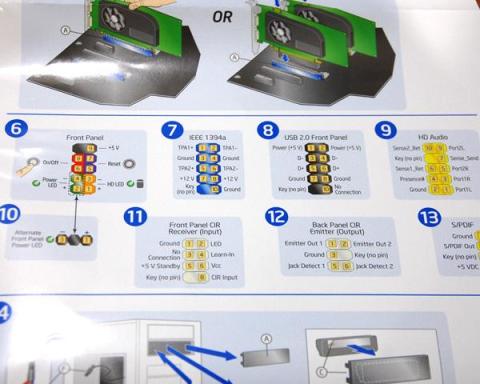
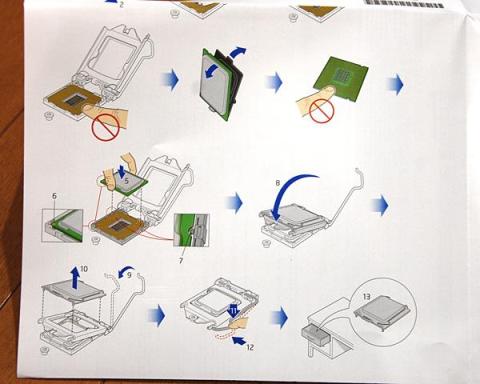






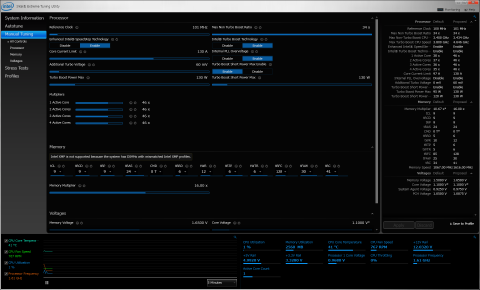

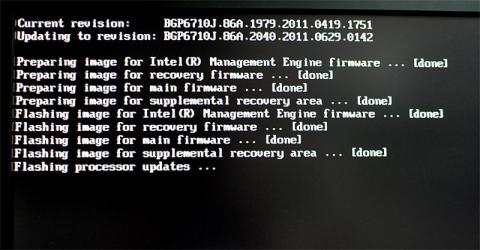


aoidiskさん
2011/04/23
わかりやすい、ありがとうございます。
参考になります。
リーダーさん
2011/04/24
カッコイイ・・・!
次回も楽しみにしてますー
退会したユーザーさん
2011/04/24
OCの結果を楽しみにしています。
レビュー頑張ってください。
しゅ~みぃ~さん
2011/04/24
P55でドクロくんを使っています。
ちょもさん
2011/04/25
intelマザーは初めてなのですが、今まで使っていたマザーと比べるとマーケティングが全く異なるコンセプトで作られているというか、興味深い製品だと思います。
ある意味玄人向け、っていう印象を強く受ける製品ですね、これ。
リーダーさん
PCを組んだり弄ったりするのももちろん楽しいのですが、金属を加工したり筐体に穴を開けたり、そういった工作も大好きだったりします。
というわけで、干渉するならぶった切ってしまえ、となった訳だったり。
卓上ボール盤とか欲しいのですが、マンションでは置き場がっ!
空気抜きさん
OCに関しては割とヘタレなので、4.6GHzとかで満足してしまっております。
5GHzとかも面白そうなのですが、AntecのP183はエアフローが悪いケースなので、常用するとどうしても熱対策が問題になってしまいそうです。
温く常用できそうな簡単OCでがんばってみたいとと思いますっ!
しゅ~みぃ~さん
おお、ウェルシュ・コーギー・ペンブローク!
可愛いですよね~
DP55WGのドクロの目は発光機能だけでしたっけ?
コイツはHDDのアクセスにあわせて、すごい勢いで点滅する上にかなり明るいので、結構不気味です。
でも、ケース内で作業するときに役立っています(^^;
TENGA(元れとろ)さん
2011/04/25
PはOCできるのが売りなので是非OC検証を~
目指せ5Ghz突破!
ちょもさん
2011/04/25
L103A962という新ロットが外れなのか、はたまたマザー側の問題なのか不明ですが、電圧ノーマルで4.6GHzだと不安定な時点で、イマイチな気がしています…
喝入れすれば5GHz行くかもしれませんが、4.6GHzとか4.8GHzのぬるいOCでの常用でいいかな、なんて思ってます。
ガトーさん
2011/05/16
6件目にちょもさんのレビューが出てきてワロタ(^^;;;;
いや、それだけです(笑)コメント欄汚しすいません(^^;
ちょもさん
2011/05/16
お、ホントだ。
結構上位表示されていてびっくり。
型番連呼してるので、それもありそうですね。
htmlタグ使えれば、もっと上位表示出来そうな気がするw
makihibikiさん
2011/05/27
勉強になりました!
合わないパーツがあれば、加工しちゃう。
こういう情報って、本当にうれしいですね!φ(^^)
ちょもさん
2011/05/27
コメントありがとうございます。
PCを自作するのも好きですが、DIYもかなり好きな人間なので、PCケースにホールソーで穴を開けたり半田ごてを使って工作してみたり、いろいろやっています。
本格的な水冷とかも楽しそうですが、お金もかかるので控えてます(^^;